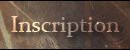Salut à tous !
Je vous avait dis que je ferai le tuto, bien le voici
Bon commencons
1ere étape : Download
Assurez vous d'être bien en 3.xx OE-x !
Puis télechargez ce petit dossier :
http://www.megaupload.com/?d=DNM0SWT6
Il contient ces trois choses :
capture.prx
mp3.prx
brightness.prx
Voila la premiere étape finie ( ouf c'était dur ^^' )
2eme étape : Installation
Voici l'étape la plus dure donc suivez bien ce que je dit !
a) éteignez completement la PSP, puis rallumez la en laissant appuyer sur "R" ce qui aura pour effet de lancer le mode recovery. direction "-> Plugins" et regardez bien si le dossier est vide.S'il l'est, rendez vous au c)
b) s'il y as deja des plugins, desctivez les en appuyants sur "X" dessus.
c) Quittez le mode recovery pour cela choisissez "back" puis "exit". Vous revenez au XMB.
d) Passez en mode USB : Sur l'ordinateur, vous devez extraire le dossier a la racine du MS (ainsi, le dossier seplugins devrait se retrouver à côté de PSP, MP_ROOT, etc...).
e) Redémarrez votre PSP tout en maintenant la touche R enfoncée pour lancer le Recovery Mode.
Vous verrez alors les options suivantes :
Toogle USB
Configuration
Run program at /PSP/GAME/RECOVERY/EBOOT.PBP
Advanced
CPU Speed
Plugins
Registry hacks
Exit
Choisissez bien sûr Plugins. À ce moment, vous verrez les lignes :
mp0:\seplugins\capture.prx [VSH]
mp0:\seplugins\capture.prx [GAME]
( Ignorez les autres pour le moment )
Suivies de Enabled (activé) ou de Disabled (désactivé). La première ligne correspond au menu, et la deuxième au jeu. ( Ignorez les autres lignes )
Parametrez comme ceci :
mp0:\seplugins\capture.prx [VSH] ( disabled )
mp0:\seplugins\capture.prx [GAME] ( enable )
Faites Back, puis Exit afin de revenir dans le menu de votre PSP.
Voici la deuxieme étape terminée Vous suivez toujours ? ^^
3eme etape : Commandes
Voila tout est installé comme il faut, il ne reste plus qu'a lancer votre jeu et de prendre des captures d'écran grâce aux commandes suivantes :
Note = Capture d'écran / Arrêt de l'enregistrement.
Note + R = Commencer l'enregistrement d’une GIF.
Note + L + R = Commencer l'enregistrement d'une GIF pleine écran.
L´écran se recouvrira d´un filtre et les screenshots seront sauvegardées dans PSP\PHOTO au format Bitmap (.bmp). Les videos seront en .gif
Les autres PRXs
Ecouter de la musique tout en jouant à son jeu favoris ( MHP2nd ) :
Activez dans le recovery :
back
capture.prx[VSH] (disabled)
mp3.prx[VSH] (disabled)
brightness.PRX[VSH] (disabled)
capture.prx[GAME] (disabled)
mp3.prx[GAME] (enabled)
brightness.PRX[GAME] (disabled)
Pour les manips :
Note + L = Start/Pause ( je crois )
Note + droite/gauche = chanson suivante/precedente
Note + R = Changment de mode ( lecture aléatoire ou piste par piste )
Pour activer le niveau 4 de l'éclairage :
back
capture.prx[VSH] (disabled)
mp3.prx[VSH] (disabled)
brightness.PRX[VSH] (enabled)
capture.prx[GAME] (disabled)
mp3.prx[GAME] (disabled)
brightness.PRX[GAME] (enabled)
Pour les manips :
Il vous suffit juste d'appuyer sur la touche d'éclairage jusqu'à atteindre le niveau d'éclairage le plus élevé ( Cela consomme plus de batterie )
Fini !!!
PS : VSH = active le PRX dans le menu de la PSP
GAME = Active le PRX dans les jeux
Ces PRXs sont adaptés à la version 3.03 OE-C
NE PAS UTILISER PLUSIEURS PRXS A LA FOIS !!! sinon -> boom ! fatigue de la PSP
Voila j'éspère que ce tuto vous a plu et vous a aidé et au plaisir d'en refaire d'autre et a répondre à vos questions
@+
http://www.megaupload.com/?d=DNM0SWT6